使用優酷助手偶爾會遇到一些問題,比如usb調試打不開,驅動安裝不成功怎么辦,sd卡不存在或無法訪問。關于這些問題,還是隨東坡小編一起來看看優酷助手usb調試打不開怎么辦,優酷助手常見問題解答。
Usb調試打不開,怎么辦?
試試按照以下介紹的幾種操作,打開“USB調試”開關:
1、在桌面菜單中點擊“設置”→點擊“開發選項”→打開“USB調試”開關,如下圖所示:
2、點擊菜單鍵并選擇“設置”→選擇“應用程序”→選擇“開發”→打開“USB調試”開關,如下圖所示: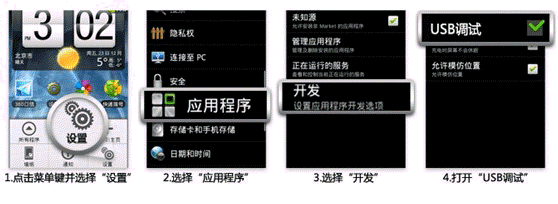
3、在應用程序列表中點擊“設置”→選擇“開發人員選項”→打開“USB調試開關”,如下圖所示: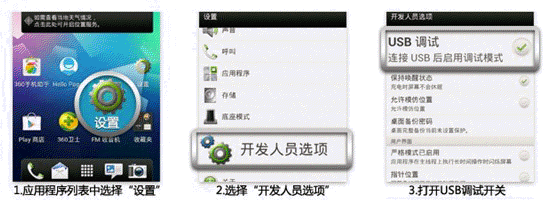
4、在應用程序列表中選擇“設置”→選擇“開發人員選項”→打開“USB調試”開關,如下圖所示:
5、在應用列表中選擇“設置“→選擇”應用程序“→選擇”開發“→打開”USB調試“開關,如下圖所示: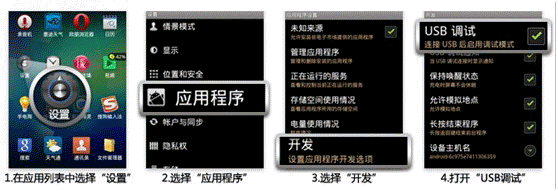
6、在應用列表中選擇“設置“→點擊”開發者選項“→打開”開發者選項“開關,并勾選”USB調試“,如下圖所示: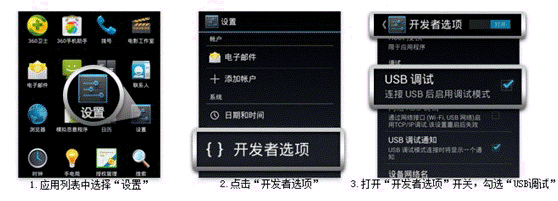
7、手機連接電腦時請選擇“僅充電“連接方式→在所有程序列表中選擇”設置“→勾選”未知源“并選擇”開發“→打開”USB調試“開關,如下圖所示: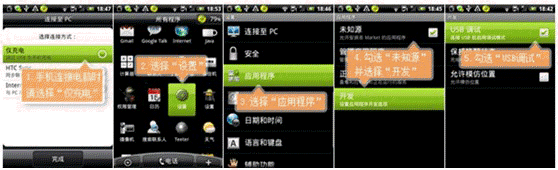
8、打開“設置“→選擇”開發人員選項“→打開”USB調試“開關,如下圖所示: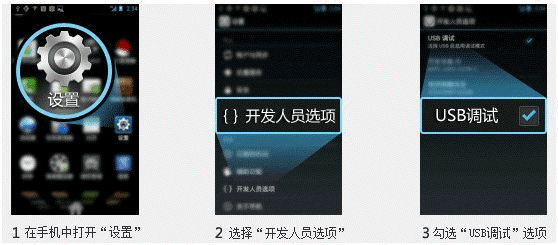
9、打開“設置“→點擊”應用程序“→點擊”開發“→打開”USB調試“開關,如下圖所示: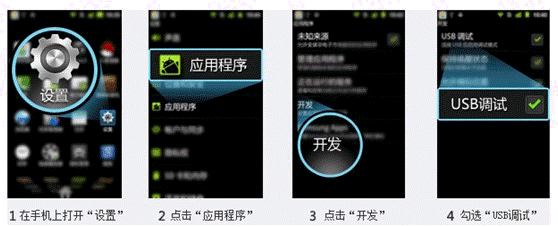
如何糾正識別錯誤?
點擊優酷助手頁面左上角下拉框,選擇“手機識別糾錯”按鈕,提交您的手機型號和品牌,我們會盡快解決哦。
溫馨提示
請在電腦與手機連接狀態下,糾正識別錯誤哦~
如何檢查是否已安裝驅動?
右鍵“我的電腦”,選擇“管理”,選擇進入“設備管理器”,如果您的手機已經成功安裝驅動,則能找到“ ADB Interface ”或“ Android Phone ”類似的設備,一般都顯示在第一個設備。
如果沒有安裝過驅動或安裝驅動失敗,則會出現一些打了問號或是感嘆號的設備。
驅動安裝不成功,怎么辦?
提示“驅動安裝不成功“,請嘗試以下方法重試:
1、重新開啟USB調試模式;
2、重啟下手機后再重新連接;
3、重啟下電腦后再重新連接;
4、若以上方法重試后均無法成功,若您的電腦是XP系統,請嘗試下載并安裝Microsoft WinUsb Install-v1.0.exe后再重新連接試試。
溫馨提示
若以上方法均無法解決,請點擊右上角的“反饋“按鈕告訴我們,我們會盡快核查并改善的。
SD卡不存在或無法訪問,怎么辦?
請點擊“反饋”按鈕,提交手機型號、手機品牌、問題描述、聯系方式,反饋給我們,我們會盡快核查并改善您反饋的問題哦。
您也可以加入用戶交流QQ群或通過微博留言的方式聯系我們。
如何提交反饋?
當傳輸任務時提示“SD卡不存在或無法訪問”,請按以下操作嘗試解決:
1、SD卡不存在,請插入有效SD卡,然后嘗試重新連接并傳輸任務。
2、SD卡已經從手機卸載,部分手機機型和系統在USB連接的時候選擇“USB大容量模式”會導致SD卡無法訪問,請重新連接手機,并將USB模式選擇“僅充電模式連接USB”,再嘗試重新連接并傳輸任務。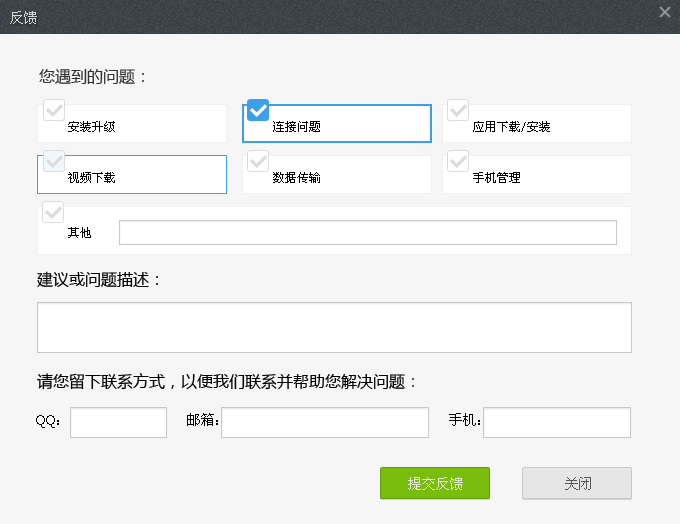


 下載
下載 
 下載
下載  下載
下載  下載
下載  下載
下載 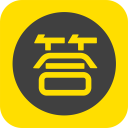 下載
下載 

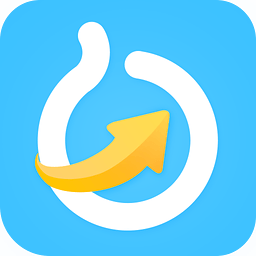 下載
下載  下載
下載  下載
下載  下載
下載  下載
下載  下載
下載 
 下載
下載  下載
下載  下載
下載  下載
下載  下載
下載  下載
下載 
 下載
下載  下載
下載 
 下載
下載  下載
下載  下載
下載  下載
下載  喜歡
喜歡  頂
頂 難過
難過 囧
囧 圍觀
圍觀 無聊
無聊





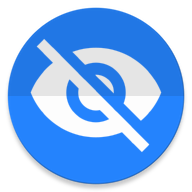





 王者榮耀賬號惡
王者榮耀賬號惡 MARVEL Strike
MARVEL Strike  2017年10月手游
2017年10月手游 比官居一品好玩
比官居一品好玩